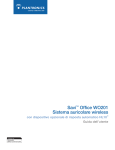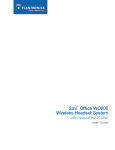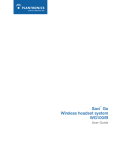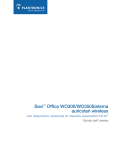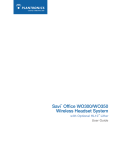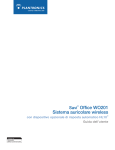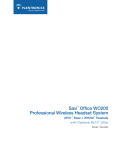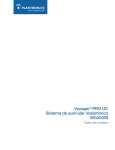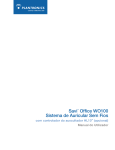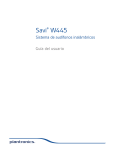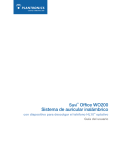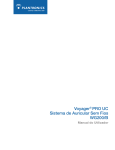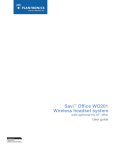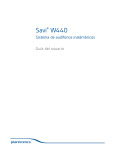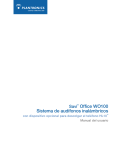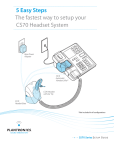Download Savi™ Office WO201 Sistema de audífonos inalámbricos
Transcript
Savi™ Office WO201 Sistema de audífonos inalámbricos con elevador de bocina HL10™ opcional Manual del usuario Bienvenido Felicidades por su compra de un nuevo producto Plantronics. Esta guía contiene instrucciones para configurar y usar su sistema de audífonos inalámbricos Savi Office WO201 (base WO1 y audífonos WH200/WH210). Antes de instalar o utilizar el producto, consulte las instrucciones de seguridad (aparte) para obtener información importante acerca de la seguridad del producto. Consulte las instrucciones animadas de configuración incluidas en el CD Manual del usuario del Savi de Plantronics Índice 1 Contenido del paquete y características............... 4 1.1 Base del Savi............................................................ 4 Combinar el teléfono de escritorio con el audio de la PC.................................................... 14 1.2 Audífono Savi............................................................ 5 Silenciar el audífono..................................................... 15 1.3 Dispositivo para descolgar el teléfono HL10 (opcional)........................................................................ 6 Suscribir un audífono principal..................................... 15 Conferencias con un máximo de tres audífonos más.............................................................. 15 2 Instalación de la base............................................ 7 Configurar el teléfono o la PC como línea predeterminada............................................................. 16 2.1 Conexión de la base de carga a la base................... 7 2.2 Conexión de la base al teléfono de escritorio.......... 7 Activar/Desactivar la suscripción “Por el aire”............. 16 2.3 Conexión de la fuente de alimentación a la base..... 7 Configurar el alcance.................................................... 16 2.4 Ubicación de la base................................................ 7 Cancelar la suscripción................................................ 16 Configuración del audífono........................................... 8 Colocar el audífono en modo de reposo...................... 16 3.1 Montaje del audífono................................................ 8 Luz indicadora del botón de suscripción..................... 16 3.2 Acoplamiento y carga del audífono.......................... 8 4 Configuración y llamada de prueba ..................... 9 Botones de conversación por el teléfono de escritorio y por la PC Luces indicadoras................. 16 4.1 Comprobación de la configuración.......................... 9 Tiempo de conversación.............................................. 17 4.2 Realización de una llamada de prueba con el teléfono de escritorio........................................... 9 Botones de conversación por el teléfono de escritorio y por la PC “Reglas básicas”................... 17 5 Instalación del dispositivo para descolgar el teléfono (opcional) ............................................... 10 Funciones del botón de control de llamadas del audífono................................................... 17 5.1 Instalación del dispositivo para descolgar el teléfono......................................................................... 10 5.2 Si no escucha el tono de marcar............................ 10 Luz indicadora del audífono......................................... 17 5.3 Piezas adicionales (si se requieren)........................ 11 Tonos del audífono....................................................... 17 8 Paquete de software PerSono.............................. 18 Control de audio........................................................... 18 6 Configuración de la PC......................................... 12 Compatibilidad con aplicaciones de teléfono.............. 20 6.1 Instalación del cable USB....................................... 12 Pantalla de configuración – audífono y base................ 21 6.2 Hacer una llamada de prueba con Microsoft Office Communicator.............................................................. 12 Ayuda para configurar la base...................................... 22 Pantalla del panel de la PC........................................... 24 6.3 Instalación del paquete de software PerSono (opcional)...................................................................... 12 Configuración avanzada............................................... 24 7 Uso del sistema de audífono inalámbrico profesional Savi Office . ....................................... 13 Pantalla de seguridad................................................... 24 Encender del audífono.................................................. 13 Actualizaciones............................................................. 25 Realizar, contestar y terminar llamadas con el teléfono de escritorio......................................... 13 Realizar, contestar y terminar llamadas con la PC....... 14 Cambiar entre el teléfono de escritorio y el audio de la PC.............................................................. 14 Manual del usuario del Savi de Plantronics Pantalla de asistencia técnica...................................... 25 9 Solución de problemas y preguntas comunes..... 26 1 Contenido del paquete y características 1.1 Base del Versa El CD incluye: • Paquete de software PerSono® SuiteTM • Guía animada de configuración • Manual del usuario completo Fuente de alimentación de la base Cable de interfaz del teléfono Base Cable USB Características de la base del Savi WO1 Botón de conversación por el teléfono de escritorio Botón de conversación por la PC Luz indicadora Luz indicadora Volumen de conversación del teléfono de escritorio Control de configuración Volumen de escucha del teléfono de escritorio Manual del usuario del Savi de Plantronics Botón de suscripción y luz indicadora Luz indicadora de cargaa Puerto USB Entrada del cable de Entrada de interfaz del teléfono alimentación Entrada del dispositivo para descolgar el teléfono 4 1.2 Audífono Savi WH200/WH210 Audífono con tapón preinstalado Base de carga Tapones Características del audífono Savi WH200/WH210 Botón para subir el volumen (también controla las funciones de conmutación) Botón para bajar el volumen (también controla el silencio) Botón de control de llamadas Luz indicadora Micrófono Manual del usuario del Savi de Plantronics 5 1.3 Dispositivo para descolgar el teléfono HL10 (opcional) Brazo del dispositivo para descolgar el teléfono Entrada para el micrófono con timbre (quitar la tapa) Cable de alimentación Interruptor de altura Entrada de accesorios Dispositivo para descolgar el teléfono HL10 Piezas adicionales del dispositivo para descolgar el teléfono HL10 (si se requieren) Micrófono con timbre Manual del usuario del Savi de Plantronics Brazo de extensión Sólo para teléfonos Nortel i2004 6 2 Instalación de la base 2.1 Conexión de la base de carga a la base 1 Conecte la base de carga del audífono a la base. Presione firmemente la base de carga hasta que encaje en su sitio. 2.3 Conexión de la fuente de alimentación a la base 1 Conecte la fuente de alimentación de la base a la entrada de alimentación de la base. 2 Conecte la fuente de alimentación a una toma de corriente. 2.2 Conexión de la base al teléfono de escritorio 1 Conecte el cable de interfaz del teléfono a la entrada correspondiente en la base. 2 Desconecte el cable espiral del teléfono. 3 Conecte el cable de interfaz del teléfono a la entrada de auricular (ahora desocupada) del teléfono de escritorio. 4 Conecte el cable espiral del auricular del teléfono a la caja de conexiones del cable de interfaz del teléfono. 2.4 Ubicación de la base La separación mínima recomendada entre el teléfono de escritorio y la base es de 15 cm. La separación mínima recomendada entre la base y la computadora es de 30 cm. Una ubicación incorrecta puede causar problemas de ruido e interferencias. 5 Vuelva a colocar el auricular del teléfono en la base del teléfono. 30 cm 15 cm Nota Si su teléfono tiene una entrada de audífonos integrada, úsela únicamente cuando no vaya a utilizar el dispositivo para descolgar el teléfono HL10. En esta configuración, debe presionar tanto el botón de audífono en el teléfono como el botón de control de llamadas en el audífono para contestar una llamada o colgar. Manual del usuario del Savi de Plantronics 7 3 Configuración del audífono 3.1 Montaje del audífono 5 El audífono se puede convertir para usarlo del lado El audífono viene con un tapón preinstalado. Para instalar un tapón diferente: izquierdo siguiendo estos pasos: a) Gire el brazo del micrófono hacia arriba. 1 Quite el tapón preinstalado, presionándolo y girándolo hacia la DERECHA, y luego jalando con firmeza para desprenderlo. b) Gire completamente el brazo del micrófono. 2 Elija el tamaño y tipo de tapón que se ajuste más cómodamente a su oído. Alinee las lengüetas del tapón con las ranuras del audífono. Presione firmemente y gire el tapón hacia la IZQUIERDA. nota. Al instalar un tapón de gel, asegúrese de que la parte elevada del tapón apunte hacia la parte curva del audífono, como se muestra en la figura. 3 Deslice el audífono por encima y por detrás de la oreja y después, presiónelo suavemente contra su oído. c) Gire el brazo del micrófono hacia abajo. 3.2 Acoplamiento y carga del audífono 1 Presione suavemente el audífono en la base de carga. La luz indicadora de carga de la base empezará a parpadear en verde para indicar que la pila del audífono se está cargando. 2 Cárguelo durante al menos 20 minutos antes de usarlo por primera vez. La carga completa tarda 3 horas. La luz indicadora se volverá verde sólido. 4 Gire el brazo del micrófono hasta que quede apuntando hacia su boca. Tiempo de carga 20 min . .................... Carga mínima antes del primer uso 3 horas .................... Carga completa Luz indicadora de carga Manual del usuario del Savi de Plantronics 8 4 Configuración y llamada de prueba 4.1 Comprobación de la configuración 7 Si el tono de marcar aún no suena claro, ajuste el control de configuración hasta obtener un sonido óptimo. 1 Si su teléfono de escritorio tiene control de volumen, ajústelo a la mitad. 2 En la base, compruebe que el control de configuración esté ajustado en “A”, y que el volumen de conversación y el volumen de escucha del teléfono de escritorio estén ajustados en el nivel 3. Nota Puede haber varias configuraciones que funcionen con su teléfono; sin embargo, solo una es la posición óptima. 8 Oprima el botón de control de llamadas del audífono para finalizar la configuración. 9 Vuelva a colocar el auricular en la base del teléfono de escritorio. 4.2 Realización de una llamada de prueba con el teléfono de escritorio 1 Si su teléfono de escritorio tiene control de volumen, compruebe que está ajustado a la mitad. 2 Con el audífono puesto, presione el botón de control de llamadas del audífono. Volumen de conversación del teléfono de escritorio Control de configuración Volumen de escucha del teléfono de escritorio NOTA En la mayoría de los teléfonos, estos ajustes preconfigurados de fábrica producen un sonido óptimo. 3 Con el audífono puesto, presione el botón de control de llamadas del audífono. 4 Retire el auricular de la base del teléfono de escritorio. 5 Espere a escuchar el tono de marcar. Si escucha claramente el tono de marcar, presione el botón de control de llamadas del audífono y continúe con el paso 6. Realización de una llamada de prueba con el teléfono de escritorio. 6 También puede realizar un ajuste fino del volumen de escucha en el audífono con el botón de subir el volumen [+] (para subir el volumen) y el botón de bajar el volumen [-] (para bajarlo). 3 Retire el auricular de la base del teléfono de escritorio. 4 Marque el número en el teléfono de escritorio. 5 Si el volumen de escucha es demasiado alto o demasiado bajo, ajústelo empujando el botón de control de llamadas del audífono hacia arriba, para subir el volumen, o hacia abajo, para bajar el volumen. 6 Si el volumen de escucha sigue siendo demasiado alto o demasiado bajo, ajuste el volumen de escucha del teléfono de escritorio Un ajuste demasiado alto puede dar lugar a ecos molestos. 7 Si el volumen de conversación es demasiado alto o demasiado bajo para su interlocutor, ajuste el volumen del teléfono de escritorio en la base hasta lograr el mejor ajuste para su interlocutor. Un ajuste demasiado alto puede producir ecos molestos para usted y un sonido distorsionado para su interlocutor. 8 Oprima el botón de control de llamadas del audífono para finalizar la llamada de prueba. 9 Vuelva a colocar el auricular en la base del teléfono de escritorio. Por su seguridad, no use el audífono a un volumen alto durante periodos prolongados. Esto puede causar pérdida de audición. Use siempre un volumen moderado. Si desea obtener más información acerca de los auriculares y la audición, visite: www. plantronics.com/healthandsafety. Manual del usuario del Savi de Plantronics 9 5 Instalación del dispositivo para descolgar el teléfono (opcional) 5.1 Instalación del dispositivo para descolgar el teléfono 7 Coloque con cuidado el dispositivo para descolgar el teléfono sobre el teléfono de escritorio, en la posición predeterminada. 8 Presiónelo firmemente para que se pegue. Cable de alimentación del dispositivo para descolgar el teléfono 1 Presione firmemente el cable de alimentación del dispositivo para descolgar el teléfono contra la entrada del dispositivo. 2 Con el audífono puesto, deslice el brazo del dispositivo para descolgar debajo del auricular hasta que la base del dispositivo toque el lateral del teléfono. 3 Deslice el dispositivo para descolgar hacia arriba hasta 5.2 Si no escucha el tono de marcar 1 Si no escucha el tono de marcar, levante el interruptor de altura del dispositivo para descolgar el teléfono al máximo. que casi toque la parte superior del auricular. 2 Repita los pasos 2 a 5 de la sección 5.1 tantas veces para activar el dispositivo para descolgar el teléfono. como sea necesario hasta que escuche el tono de marcar. 5 Si escucha el tono de marcar, significa que el dispositivo 3 Cuando escuche el tono de marcar, fije el dispositivo 4Oprima el botón de control de llamadas del audífono para descolgar el teléfono está instalado correctamente y no necesita más ajustes. para descolgar el teléfono como se describió en los pasos 6 a 8. 6 Quite las tiras protectoras de las 3 cintas de montaje que hay en la parte inferior del dispositivo para descolgar el teléfono. Manual del usuario del Savi de Plantronics 10 5.3 Piezas adicionales (si se requieren) Micrófono con timbre Brazo de extensión 2 1 3 1 Estabilizadores 2 2 Use el micrófono con timbre solo cuando la bocina del teléfono no esté colocada directamente debajo del auricular. 1 Quite la tapa de la entrada para el micrófono con timbre, ubicada en la parte posterior del dispositivo para descolgar el teléfono. Use el brazo de extensión si el dispositivo para descolgar el teléfono necesita estabilidad adicional para descolgar y colgar. 1 Deslice el brazo de extensión en el dispositivo. 2 Conecte el micrófono con timbre. 3 Coloque el micrófono sobre la bocina del teléfono. Quite la cinta adhesiva y péguelo. 2 Puede desplazar los estabilizadores hacia la derecha y hacia la izquierda. Coloque los estabilizadores por fuera del auricular para que sujeten suavemente el teléfono. Manual del usuario del Savi de Plantronics Sólo para teléfonos Nortel i2004 11 6 Configuración de la PC 6.1 Instalación del cable USB 7 Para terminar la llamada de prueba, presione el botón de control de llamadas del audífono. Por su seguridad, no utilice el audífono a volúmenes muy altos durante períodos de tiempo muy extensos. Hacerlo puede provocarle pérdida de la audición. Use siempre un volumen moderado. Para obtener más información sobre los audífonos y la audición, visite: http://www.plantronics. com/healthandsafety. * Consulte la Ayuda de Microsoft Office Communicator para obtener más información 1 Conecte el cable USB al puerto USB de la parte posterior de la base. 2 Conecte el otro extremo del cable USB al puerto USB de la PC. 6.3 Instalación del software PerSono Suite para disfrutar un mayor valor (optional) 1 En la guía animada de configuración incluida en el CD, seleccione el Paso 6.2 Instalación del paquete de software PerSono. 2 Haga clic en la imagen del CD etiquetada como 6.2 Llamada de prueba con Microsoft Office Communicator 1 Asegúrese de que se esté ejecutando Microsoft Office “PerSono Suite Software”. 3 Siga las instrucciones de instalación que aparecen en la pantalla. Communicator en su PC. 2 COn el audífono puesto, oprima el botón de hablar de la PC de base. 3 Ajuste el volumen del micrófono y del audífono a un nivel cómodo en la pantalla de “Configuración de audio y video” de Microsoft Office Communicator.* 4 Realice una llamada de prueba con Microsoft Office Communicator. 5 En la ventana “Conversación”, ajuste los niveles de escucha y recepción a un nivel cómodo con el control de volumen.* 6También puede realizar un ajuste fino del volumen de escucha en el audífono con el botón [+] para subir el volumen y el botón [-] para bajarlo. Manual del usuario del Savi de Plantronics 12 7 Uso del sistema de audífono inalámbrico Savi Office Importante Se recomienda que instale el software PerSono Suite. Aunque el sistema Savi Office puede funcionar sin el software, no podrá usar todas las capacidades del sistema. Botón de control de llamadas Encender del audífono Si la pila del audífono está cargada, el audífono se prende automáticamente. El audífono no tiene un botón de encendido/ apagado. Luz indicadora Realizar, contestar y terminar llamadas con el teléfono de escritorio Para llamar: Teléfonos con dispositivo para descolgar el teléfono o descolgado electrónico Teléfonos sin dispositivo para descolgar el teléfono ni descolgado electrónico 1. Oprima brevemente el botón de control de llamadas del audífono* o el botón de conversación por el teléfono de escritorio de la base 1. O prima brevemente el botón de control de llamadas del audífono* o el botón de conversación por el teléfono de escritorio de la base 2. Marque el número 2. Descuelgue el auricular de la base** 3. Marque el número Para contestar una llamada: 1. Oprima brevemente el botón de control de llamadas del audífono o el botón de conversación por el teléfono de escritorio de la base 1. O prima brevemente el botón de control de llamadas del audífono o el botón de conversación por el teléfono de escritorio de la base 2. Descuelgue el auricular de la base** Para colgar: 1. Oprima brevemente el botón de control de llamadas del audífono o el botón de conversación por el teléfono de escritorio de la base 1. O prima brevemente el botón de control de llamadas del audífono o el botón de conversación por el teléfono de escritorio de la base 2. Vuelva a colgar el auricular en la base** *Presupone que la línea predeterminada está configurada para el teléfono de escritorio. **Para realizar, contestar o terminar llamadas con un teléfono de escritorio que tenga un botón de audífono sin dispositivo para descolgar el teléfono, es necesario oprimir el botón del audífono en el teléfono de escritorio en lugar de levantar el auricular de la base. Llamar, contestar y colgar con Microsoft Office Communicator Para llamar: Marque el número con Microsoft Office Communicator* Para contestar una llamada con el audífono Oprima brevemente el botón de control de llamadas del audífono Para colgar una llamada con el audífono Oprima brevemente el botón de control de llamadas del audífono * Assumes Savi Office is set up as Speaker/Microphone in Microsoft Office Communicator “Set Up Audio and Video” page. * Consulte la Ayuda de Microsoft Office Communicator para obtener más información acerca de cómo realizar llamadas. NOTA También puede contestar directamente con Microsoft Office Communicator haciendo clic en la alerta de llamada que aparece en la pantalla de su PC. En ese caso, la llamada se dirigirá a las bocinas predeterminadas, que no son necesariamente las del audífono. Consulte la Ayuda de Microsoft Office Communicator para obtener más información. Manual del usuario del Savi de Plantronics 13 Realizar, contestar y Finalizar llamadas - Otros teléfonos de software Para llamar: Con el software PerSono Suite* Sin el software PerSono Suite 1. M arque el número desde la aplicación de teléfono compatible 1. O prima brevemente el botón de control de llamadas del audífono** o el botón de conversación por la PC de la base 2. Marque el número desde la aplicación de teléfono Para contestar una llamada: 1. Oprima brevemente el botón de control de llamadas del audífono short press base PC talk button 1. O prima brevemente el botón de control de llamadas del audífono** o el botón de conversación por la PC de la base 2. Conteste la llamada con la aplicación de teléfono Para colgar 1. Oprima brevemente el botón de control de llamadas del audífono short press base PC talk button 1. O prima brevemente el botón de control de llamadas del audífono** o el botón de conversación por la PC de la base 2. Cuelgue con la aplicación de teléfono *Presupone el uso de una aplicación de teléfono compatible. **Presupone que la línea predeterminada está configurada en PC. Cambiar entre el teléfono de escritorio y el audio de la PC Combinar el audio del teléfono de escritorio y de la PC Puede usar los siguientes métodos para cambiar entre el teléfono de escritorio y el audio de la PC: Puede combinar el audio del teléfono de escritorio y de la PC de las siguientes maneras: Audífono Base Software PerSono Suite* Base Software PerSono Suite* Presione el botón de subir el volumen (al menos 1½ segundos) hasta que la luz indicadora del botón de conversación de la base del dispositivo deseado se encienda de color verde continuo. Oprima brevemente (durante menos de un segundo) el botón de conversación de la base del dispositivo al que desea cambiar. Haga clic en el icono activo (verde) de la PC o del teléfono de escritorio para ponerlo en espera. Haga clic en el otro icono rojo (en espera) para activarlo. Mantenga oprimidos simultáneamente los botones de conversación por el teléfono de escritorio y por la PC (al menos 1½ segundos) hasta que ambas luces estén de color verde continuo. Haga clic en cualquiera de los iconos rojos (en espera) para activarlo. Cuando los tres iconos (audífono/teléfono de escritorio/PC) estén de color verde, al igual que todas las flechas, el audio de todos los dispositivos estará mezclado. * El audífono o la base deben mostrar los enlaces del teléfono de escritorio y del audio de la PC. No se puede iniciar un enlace de audio a través de la pantalla Audio Control (Control de audio) del paquete de software PerSono. Manual del usuario del Savi de Plantronics * El audífono o la base deben mostrar los enlaces del teléfono de escritorio y del audio de la PC. No se puede iniciar un enlace de audio a través de la pantalla Audio Control (Control de audio) del paquete de software PerSono. 14 Silenciar el audífono Puede silenciar o reactivar el sonido del audífono con los siguientes métodos: Audífono Base Software PerSono Suite* Presione el botón de bajar el volumen (al menos 1½ segundos) hasta que la luz indicadora del botón de conversación de la base de la llamada activa cambie a rojo continuo. Al oprimir brevemente (durante menos de un segundo) el botón de conversación por el teléfono de escritorio o por la PC de la base se restablece el volumen del audífono. No se puede silenciar el audífono con los botones de conversación por el teléfono de escritorio o por la PC. Haga clic en el icono verde del audífono. El icono cambiará a rojo para indicar que la transmisión del audífono está silenciada. Si vuelve a hacer clic en el icono del audífono, recuperará el sonido del audífono. * El audífono o la base deben mostrar los enlaces del teléfono de escritorio y del audio de la PC. No se puede iniciar un enlace de audio a través de la pantalla Audio Control (Control de audio) del paquete de software PerSono. Suscribir un audífono principal El audífono y la base ya vienen suscritos entre sí de fábrica. Si necesita suscribir un nuevo audífono principal a la base, puede usar cualquiera de estos dos métodos. Puede suscribir un audífono principal a la base con el audífono acoplado (suscripción segura) o desacoplada (suscripción “por el aire”). En ambos casos, el sistema debe estar inactivo (no durante una llamada). Audífono acoplado Audífono no acoplado Presione dos veces el botón de suscripción de la base. La luz de suscripción parpadeará en amarillo y en verde. Presione dos veces el botón de suscripción de la base. La luz de suscripción parpadeará en amarillo y en verde. Oprima el botón de subir el volumen del audífono durante tres segundos hasta que la luz indicadora cambie a verde continuo. Cuando la luz de suscripción esté de color verde continuo, el audífono estará suscrito a la base. Cuando la luz de suscripción de la base esté de color verde continuo, el audífono estará suscrito a la base. Nota. Si el proceso de suscripción se interrumpe después de dos minutos o falla, la luz de suscripción aparecerá de color rojo continuo durante cuatro segundos y después regresará a su estado anterior. Si esto ocurre, pruebe a volver a suscribir el audífono. Conferencias con un máximo de tres audífonos más Durante una llamada, puede suscribir hasta tres audífonos más a la base para establecer una conferencia. A medida que se agregan audífonos a la base, aparece un icono de adicional en la pantalla del software PerSono Suite con un número del 1 al 3, que indica el número de audífonos adicionales suscritos a la base. Los invitados pueden incorporarse a la conferencia de la siguiente manera: 1 Durante una llamada: a) Coloque el audífono de invitado en la base de carga del usuario principal. o bien, b) Coloque el audífono del invitado en el modo de suscripción "por el aire", presionando el botón de subir el volumen durante tres segundos hasta que la luz indicadora cambie a verde continuo. 2 Oprima brevemente (durante menos de un segundo) el botón de suscripción de la base. La luz de suscripción parpadeará en amarillo y en verde. 3 Después, la luz de suscripción cambiará a amarillo continuo y se escuchará un tono en el audífono principal para indicar que hay un invitado que desea incorporarse a la llamada. 4 Si oprime el botón de control de llamadas del audífono principal antes de que transcurran cinco segundos, el invitado se incorporará a la llamada. Si no oprime el botón de control de llamadas en un plazo de cinco segundos, se rechazará la solicitud de incorporación y el invitado escuchará un tono de error en su audífono. 5 Los invitados pueden presionar el botón de control de llamadas para abandonar la conferencia. Cuando esto ocurra, se escuchará un solo tono en el audífono principal cada vez que un invitado abandone la llamada. Para ver cuántos audífonos están suscritos a la base, vea la esquina inferior izquierda de la pantalla del software PerSono Suite. El primer audífono es el audífono principal y el número que aparece en el siguiente audífono es el número de audífonos invitados suscritos a la base. Los ejemplos siguientes muestran 1, luego 2 y luego 3 audífonos invitados suscritos a la base, además del audífono principal. 1 Manual del usuario del Savi de Plantronics 2 15 Configurar el teléfono o la PC como línea predeterminada El sistema Savi Office se entrega con el teléfono de escritorio como línea de salida predeterminada. Esto significa que todas las llamadas que se inicien desde el audífono con el botón de control de llamadas abrirán el audio del teléfono de escritorio. Puede cambiar la línea de salida predeterminada con los botones de conversación de la base. Mientras el sistema está en modo inactivo, mantenga oprimido el botón de conversación por la PC o el botón de conversación por el teléfono de escritorio durante 3 segundos para seleccionar ese dispositivo como línea de salida predeterminada. La luz indicadora del botón de conversación parpadeará en verde durante 4 segundos para confirmar la nueva configuración. Botón de conversación por la PC Luz indicadora Botón de conversación por el teléfono de escritorio Luz indicadora Activar/Desactivar la suscripción "Por el aire" El sistema Savi Office se entrega con la suscripción "por el aire" activada. Puede activar o desactivar la suscripción "por el aire" con el botón de suscripción de la base. Con el audífono principal desacoplado y el sistema inactivo, oprima el botón de suscripción durante tres segundos. El botón de suscripción parpadeará en verde durante 4 segundos si la suscripción por el aire está activada, y en rojo durante 4 segundos si está desactivada. Configurar el alcance Con el audífono principal acoplado y el sistema inactivo, oprima el botón de suscripción durante tres segundos. Los botones de conversación del teléfono de escritorio y de la PC parpadearán en verde para indicar un alto alcance. Si presiona de nuevo el botón de suscripción durante tres segundos, los botones de conversación parpadearán en amarillo para indicar un alcance medio. Si presiona de nuevo el botón de suscripción durante tres segundos, los botones de conversación parpadearán en rojo para indicar un alcance bajo. Cancelar la suscripción Si la base está en modo de suscripción (segura o por el aire) y desea que la base deje de buscar un audífono, oprima de nuevo el botón de suscripción. La luz de suscripción cambiará a rojo continuo durante 4 segundos y después volverá a su estado anterior. Manual del usuario del Savi de Plantronics Colocar el audífono en modo de reposo Si no va a usar el audífono durante un periodo prolongado ni lo va a dejar en la base de carga, puede ponerlo en reposo oprimiendo el botón de control de llamadas durante tres segundos cuando esté en estado inactivo. Para salir del modo de reposo, presione de nuevo el botón de control de llamadas del audífono durante tres segundos. Luz indicadora del botón de suscripción El audífono principal está conectado a la base Verde continua La base está en modo de suscripción principal Flashes rojos y verdes Conferencia a través de la base con otros audífonos invitados Flashes amarillos y verdes Llamada en conferencia activa con los audífonos invitados suscritos a la base Amarillo continuo Botones de conversación por el teléfono de escritorio y por la PC Luces indicadoras No hay ningún enlace de audio activo Apagado Llamada entrante Verde intermitente Enlace de audio activo Verde continua Audífono principal silenciado Roja continua Llamada en espera Parpadeo en rojo Buscando un enlace de audio* Amarillo continuo *Al iniciar un enlace desde la base, el botón de conversación se enciende de color amarillo continuo hasta que se establece el enlace. Esto puede tardar varios segundos, especialmente para el sonido de banda ancha o en lugares con una densidad moderada o alta. Si presiona el botón de conversación con la luz indicadora en amarillo, se cancelará la búsqueda de un enlace de audio. 16 Tiempo de conversación Luz indicadora del audífono El sistema Savi Office WO201 proporciona hasta 6 horas de conversación. El tiempo de conversación se reduce cuando se usa el modo de banda ancha o si el audífono se usa normalmente muy lejos de la base. Estado del audífono Luz indicadora del audífono Carga en curso Apagado Carga completa Apagado Audífono en uso Verde intermitente Suscripción en curso Verde continua Botones de conversación por el teléfono de escritorio y por la PC “Reglas básicas” Estado del botón (luz indicadora) Si se oprime el botón Apagado Verde continua Flashes verdes Verde continua Verde continua Apagado Roja continua Verde continua Flashes rojos Verde continua Encendido/apagado de la luz indicadora de uso del audífono Si no hay una llamada en curso, puede encender o apagar la luz indicadora de uso del audífono si oprime el botón de bajar el volumen del audífono durante 3 segundos. Funciones del botón de control de llamadas del audífono Nota En cualquier estado, al oprimir simultáneamente los botones de conversación de la PC y del teléfono de escritorio durante 1½ segundos, las dos luces indicadores se encienden de color verde continuo y se combina el audio de ambos dispositivos. Cómo presionar Función Presione brevemente Realizar, contestar o terminar una llamada Tonos del audífono Presione brevemente el botón de Subir volumen volumen hacia arriba Aviso de fuera del alcance Si sale del alcance de funcionamiento durante una llamada, escuchará tres tonos graves. Cuando vuelva a estar dentro del alcance, escuchará un solo tono intermedio. Presione brevemente el botón de Bajar volumen volumen hacia abajo Si continúa fuera del alcance, se suspenderán todas las llamadas activas. Las llamadas se restablecerán cuando vuelva a estar dentro del alcance. Si permanece fuera del alcance durante más de 5 minutos, el sistema cancelará la llamada. Cuando haya un enlace, presione Cambiar entre el teléfono de de manera prolongada el botón escritorio y el audio de la PC de volumen hacia arriba (durante al menos 1½ segundos) Si sale del radio de alcance y presiona el botón de control de llamadas cuando no hay una llamada en curso, escuchará un solo tono al oprimir el botón y tres tonos graves que indican que no se pudo establecer el enlace. Cuando haya un enlace, presione Silenciar o recuperar el volumen del de manera prolongada el botón audífono de volumen hacia abajo (durante al menos 1½ segundos) Aviso de batería baja Durante una llamada, escuchará un tono grave único que se repite cada 15 segundos y que indica que la pila está baja. Debe recargar el audífono de inmediato. Si oprime el botón de control de llamadas cuando no hay una llamada en curso, escuchará tres tonos graves que indican que la pila está baja. Debe recargar el audífono de inmediato. Aviso de silencio Al activar el silencio, se escuchan tres tonos agudos. Estos tonos se repiten cada 15 segundos mientras está activado el silencio. Cuando no haya un enlace, presione de manera prolongada el botón de volumen hacia arriba (durante al menos 1½ segundos) Poner el audífono en modo de suscripción Cuando no haya un enlace, presione de manera prolongada el botón de volumen hacia el botón de volumen hacia abajo (durante al menos 1½ segundos) Activar o desactivar la luz indicadora de uso del audífono Al restablecer el volumen, se escuchan tres tonos graves. Manual del usuario del Savi de Plantronics 17 8 Software PerSono Suite Se recomienda que instale el software PerSono Suite. Aunque el sistema Savi Office puede funcionar sin el software, no podrá usar todas las capacidades del sistema. El software PerSono Suite permite realizar lo siguiente con el sistema Savi Office: • Contestar y terminar llamadas de la PC de forma remota con el audífono (requiere el uso de una aplicación de teléfono compatible) • Silenciar o mezclar el audio del audífono, el teléfono de escritorio y la PC, haciendo clic a través de la pantalla interactiva Audio Control (Control de audio) • Personalizar la configuración del audífono y de la base según sus preferencias • Controlar automáticamente las funciones multimedia de la PC para no perder nunca una llamada • Obtener acceso rápido a la asistencia técnica para el producto y a la información sobre actualizaciones del software y del firmware Control de audio Al iniciar el paquete de software PerSono, aparece un icono de audífono en la bandeja del sistema de la PC. Para abrir el paquete de software PerSono, haga doble clic en el icono del audífono. A la izquierda de la pantalla aparecerán las opciones de menú con Audio Control (Control de audio) resaltado. En el centro aparece la pantalla interactiva mediante clics desde la que puede silenciar o mezclar el audio del audífono, el teléfono de escritorio y la PC. Los enlaces de audio no se pueden iniciar ni terminar a través de la pantalla interactiva Audio Control (Control de audio). Esto solo puede hacerse con el botón de control de llamadas del audífono o con los botones de conversación de la base. Iconos y flechas • Al hacer clic en un icono de PC o de teléfono de escritorio verde, éste cambia a rojo y empieza a parpadear, lo que indica que el dispositivo está en espera. Al hacer clic en un icono de PC o de teléfono de escritorio rojo parpadeante, éste cambia a verde, lo que indica que el dispositivo está nuevamente activo. Ejemplos Todos los dispositivos inactivos Llamada activa por el teléfono de escritorio, PC inactiva Llamada activa por la PC, teléfono de escritorio en espera Iconos • Gris = dispositivo inactivo • Verde = dispositivo activo • Audífono de color rojo continuo = transmisión desde el audífono silenciada • PC roja parpadeante = PC en espera (toda la transmisión de audio hacia y desde la PC está silenciada) • Teléfono de escritorio rojo parpadeante = teléfono de escritorio en espera (toda la transmisión de audio hacia y desde el teléfono de escritorio está silenciada) Todos los dispositivos combinados Flechas • Gris = trayectoria de audio inactiva • Verde = trayectoria de audio activa • Roja = trayectoria de audio silenciada Reglas de interacción Todos los dispositivos combinados, audífono silenciado Es posible hacer clic en los iconos del audífono, la PC y el teléfono de escritorio. • Al hacer clic en el icono de audífono verde, éste cambia a rojo y se inactiva la transmisión del audífono. Al hacer clic en el icono de audífono rojo, éste cambia a verde y la transmisión se vuelve a activar. Manual del usuario del Savi de Plantronics 18 Si está escuchando archivos multimedia a través de un reproductor compatible de la PC y no hay llamadas activas ni en espera, una nota musical sustituirá al icono de la PC. 3 Inicie el reproductor multimedia en la PC y empiece a reproducir archivos multimedia. Multimedia activo, teléfono de escritorio inactivo 4 Haga clic en el icono rojo del teléfono de escritorio Si el software PerSono Suite está configurado para controlar automáticamente las funciones multimedia cuando entra una llamada, la nota musical desaparecerá y no volverá a aparecer hasta que hayan terminado todas las llamadas. para reactivar la llamada en espera por el teléfono de escritorio; ahora se mezclará el sonido multimedia con el audio del teléfono de escritorio. Para combinar las funciones multimedia de la PC con una llamada activa por el teléfono de escritorio, debe seguir estos pasos: 1 Comience con la llamada activa por el teléfono de escritorio. Duración de la batería En la esquina inferior izquierda de la pantalla (y de todas las demás pantallas de software), aparece uno de los siguientes iconos que indican aproximadamente la carga restante. 2 Active el enlace de audio de la PC y oprima el botón de conversación por la PC de la base para poner la llamada activa por el teléfono de escritorio en espera. Botón de conversación por la PC Manual del usuario del Savi de Plantronics 100% 75% 50% 25% Menos de 5 minutos Audífono principal suscrito El icono de un solo audífono que aparece junto al icono de la batería muestra el audífono principal suscrito en ese momento a la base. Se pueden agregar otros audífonos para llamadas en conferencia. Consulte Conferencias con un máximo de tres audífonos más, en la página 15, para obtener más información. 19 Compatibilidad con aplicaciones de teléfono Para ver una lista de las aplicaciones de teléfono compatibles con el paquete de software PerSono, consulte www.plantronics.com/SoftphoneCompatibility. El paquete de software PerSono es compatible con todas las aplicaciones de la lista, sin necesidad de ningún paso adicional por parte del usuario, con excepción de Skype™. Para hacer que Skype sea compatible con el software PerSono, siga estos pasos: 1 Compruebe que el paquete de software PerSono se está ejecutando en su PC. Cuando se esté ejecutando el paquete de software PerSono, verá un icono de audífono en la parte inferior derecha de la bandeja de la PC. 2 Si está ejecutando Skype en su PC, Skype no le avisará 4 Para comprobar que el paquete de software PerSono ya es compatible con Skype, vaya a la ficha “PC Panel” (Panel de la PC) del software PerSono Suite y compruebe que aparece Skype en la lista “Softphones” (Aplicaciones de teléfono). cuando PerSonoSuite.exe intente usar Skype. Vaya a la ficha de “evento nuevo”, ubicada en la parte superior derecha de la ventana de Skype, y haga clic en la bandera roja. Después, debe hacer clic en el vínculo “PerSonoSuite.exe” para ir a la pantalla “Manage API Access Control” (Administrar el control de acceso API). PerSono Suite.exe 3 Se abrirá la pantalla “Manage API Access Control” (Administrar el control de acceso API) con el mensaje “Another program is trying to access Skype” (Otro programa está intentando tener acceso a Skype). El nombre del programa aparecerá como “PerSonoSuite. exe”, publicado por “Plantronics, Inc”. Debe seleccionar “Allow this program to use Skype” (Permitir que este programa use Skype) y hacer clic en OK (Aceptar). Manual del usuario del Savi de Plantronics 20 Pantalla de configuración – audífono y base La pantalla Settings (Ajustes) le permite personalizar la base y el audífono según sus preferencias. El sistema Savi Office se entrega con la configuración predeterminada, que puede modificarse tal como se describe en la columna Ajustes que aparece a continuación. NOTA Algunos parámetros pueden aparecer atenuados. PerSono Suite atenúa automáticamente los parámetros no aplicables a un dispositivo Plantronics determinado. Ajustes – Audífono Característica Ajustes Predeterminado Tono al silenciar Estándar/grave/desactivado Estándar Timbre del teléfono de escritorio Sonido 1/sonido 2/sonido 3 Sonido 1 Volumen del timbre del teléfono de escritorio Estándar/bajo/desactivado Estándar Timbre de la PC Sonido 1/sonido 2/sonido 3 Sonido 2 Volumen del timbre de la PC Estándar/bajo/desactivado Estándar Tonos del sistema Estándar/graves/desactivados Estándar Segunda llamada entrante Timbres continuos/Un solo timbre/Ignorar Timbres continuos Característica Ajustes Predeterminado Respuesta automática Activada/desactivada Desactivada Línea predeterminada Teléfono de escritorio/PC Teléfono de escritorio Suscripción por el aire Activada/desactivada Activada Alcance Alto/Medio/Bajo Alto Llama tanto en el audífono como en la PC Activada/desactivada Activada Antirruidos Activada/desactivada Desactivada Limitación de sonido 80 dB/85 dB/desactivada Desactivada G616 Activada/desactivada Desactivada Ancho de banda de audio – teléfono de escritorio Banda ancha/Banda angosta Banda angosta Ancho de banda de audio – PC Banda ancha/Banda angosta Banda angosta Control de tonos – teléfono de escritorio 7 ajustes de mezcla de bajos y agudos Ajuste intermedio Control de tonos – PC 7 ajustes de mezcla de bajos y agudos Ajuste intermedio Ajustes – Base General Audio Manual del usuario del Savi de Plantronics 21 Ayuda para configurar la base Respuesta automática Ajustes predeterminados La respuesta automática le evita tener que presionar un botón para establecer el enlace de radio Desactivada entre el audífono y la unidad base. Cuando la respuesta automática está Desactivada, es necesario oprimir el botón de control de llamadas del audífono o el botón de conversación por el teléfono o por la PC de la base para contestar una llamada entrante.* Cuando la respuesta automática está Activada, las llamadas entrantes se contestan al levantar el audífono de la base de carga.* La línea predeterminada indica si el usuario prefiere que la llamada saliente se encamine a través Teléfono de Línea predeterminada del teléfono de escritorio o de la PC al oprimir el botón de control de llamadas del audífono. escritorio Cuando la línea predeterminada se establece en el teléfono de escritorio y se oprime el botón de control de llamadas, se descuelga el teléfono de escritorio. En ese momento, puede marcar el número de teléfono en el teléfono de escritorio.* Cuando la línea predeterminada se establece en la PC y se oprime el botón de control de llamadas, se establece un enlace de audio entre la PC y el audífono. En ese momento puede realizar una llamada saliente a través de la aplicación de teléfono o escuchar el sonido de un reproductor multimedia. Suscripción por La suscripción por el aire permite suscribir un audífono a la base sin necesidad de acoplar físicamente el audífono. Se necesita para las llamadas en conferencia con varios modelos de el aire audífonos Savi de Plantronics. Activada Cuando la suscripción por el aire está Activada, se puede suscribir un audífono a la base sin tener que acoplar físicamente el audífono a la base de carga. Cuando la suscripción por el aire está Desactivada, solo se puede suscribir un audífono a la base acoplando físicamente el audífono a la base de carga. Para obtener información sobre cómo suscribir un audífono principal a la base, consulte Suscribir un audífono principal, en la página 15. Para obtener información sobre cómo suscribir temporalmente audífonos invitados a una base para una llamada en conferencia, consulte Conferencias con un máximo de tres audífonos más, en la página 15. Alcance** El alcance se puede minimizar para reducir el zumbido en el teléfono de escritorio o la PC, para aumentar la densidad de usuarios o para restringir el alcance de los usuarios. Alto Cuando el alcance está establecido en ALTO, el usuario puede alejarse hasta 107 metros. Cuando el alcance está establecido en MEDIO, el usuario puede alejarse hasta 45 metros. Cuando el alcance está establecido en BAJO, el usuario puede alejarse hasta 15 metros. Ancho de banda El sistema admite tanto audio de banda ancha como de banda angosta del teléfono de escritorio y de la PC. de audio** El audio de banda ancha aumenta la claridad de la voz y proporciona una fidelidad como si su interlocutor estuviera allí mismo Sin embargo, el audio de banda ancha consume más batería y tiene criterios de acceso más restrictivos, lo cual reduce el número de sistemas que pueden desplegarse en un área pequeña. Teléfono de escritorio de banda angosta El audio de banda ancha a través El teléfono de escritorio debe ser compatible con el audio de banda ancha para poder aprovechar las ventajas de seleccionar la “banda ancha” para ese dispositivo. Todas las PC son compatibles con el audio de banda ancha. Al cambiar entre el audio de banda angosta y de banda ancha, es necesario volver a establecer el enlace de audio para que se apliquen los cambios. *Presupone el uso de un dispositivo para descolgar el teléfono o un cable EHS con un teléfono de escritorio, y/o el uso de una aplicación de teléfono compatible con el software PerSono Suite. **Al iniciar un enlace desde la base, el botón de conversación se enciende de color amarillo continuo hasta que se establece el enlace. Esto puede tardar varios segundos, especialmente para el sonido de banda ancha o en lugares con una densidad moderada o alta. Si presiona el botón de conversación con la luz indicadora en amarillo, se cancelará la búsqueda de un enlace de audio. Manual del usuario del Savi de Plantronics 22 Ayuda para configurar la base Ajustes predeterminados Antirruidos Antirruidos proporciona protección avanzada del oído contra sonidos súbitos fuertes. Cuando la función Antirruidos está activada, el sistema identifica y elimina los ruidos fuertes repentinos y los reduce rápidamente a un volumen cómodo. Cuando la función Antirruidos está desactivada, el audífono se corta a los 118 dBA para proteger su audición. Desactivada Limitación de sonido Limitación de sonido proporciona protección auditiva avanzada contra la exposición a los ruidos cotidianos. Cuando la limitación del sonido está activada, el sistema monitorea y controla el ruido para garantizar que los niveles de acción no sobrepasen los 80 dBA u 85 dBA (según el nivel seleccionado) especificados por la legislación actual y próxima de la UE. Cuando la limitación de audio está desactivada, el audífono corta los niveles de sonido a los 118 dBA para proteger su audición. Desactivada *La función de monitoreo del ruido se basa en un acoplamiento acústico promedio entre el audífono y el oído. Siga las instrucciones de la posición de uso recomendada que aparecen en la página . G616 La limitación acústica G616 proporciona una protección auditiva adicional contra los choques acústicos. Cuando está activada la limitación acústica G616, el sistema proporciona protección adicional contra los choques acústicos. Los niveles de sonido se limitan a 102 dBA según lo recomienda la directiva G616:2006 emitida por el Foro de la Industria de las Comunicaciones de Australia (ACIF). Cuando está desactivada la limitación acústica G616, el audífono se corta a los 118 dBA para proteger su audición. Desactivada Control de tonos El sistema le permite personalizar los tonos del teléfono de escritorio y de la PC de manera independiente para optimizar la experiencia de escucha con la cantidad justa de agudos y bajos de cada dispositivo. Ajuste intermedio para el teléfono de escritorio y la PC Llama tanto en el audífono como en la PC Este parámetro le da la opión de que el tono de llamada de la PC suene en el audífono así como en la bocina de la PC. Activada Cuando eset parámetro se ajusta en Desactivada, el tono de llamada de la PC sólo se escuchará ya sea en el audífono o en la bocina de la PC, según cómo se haya configurado el audio de la PC. Cuando este parámetro se ajusta en Activada, el tono de llamada de la PC se escuchará tanto en la bocina de la PC como en el audífono. Manual del usuario del Savi de Plantronics 23 Pantalla del panel de la PC • Elija si desea que se inicie el software PerSono Suite al iniciar una sesión en Windows. • Vea la lista de aplicaciones de teléfono compatibles que se están ejecutando en su PC. • Vea si el dispositivo de Plantronics está conectado a su PC y si funciona con el software PerSono Suite. • Personalice la manera en que desea que el software PerSono Suite controle las funciones multimedia cuando entre o termine una llamada. Configuración avanzada “Detección de audio habilitada” puede activarse (ON) o desactivarse (OFF). Producto certificado de Microsoft Office Communicator: Ajuste predeterminado = ON Producto estándar: Ajuste predeterminado = OFF Pantalla de seguridad El paquete de software PerSono permite bloquear la configuración de la base para que otros usuarios no puedan modificarla. Para esto, es necesario crear una contraseña para el sistema. Si desea crear una contraseña para bloquear o desbloquear la configuración de la base, siga estos pasos: Microsoft Office Communicator habilitado para tono de marcado 1 En la pantalla de seguridad, cree y confirme una Si esta función está activada (ON), cuando se establece un enlace de radio de PC, Microsoft Office Communicator asumirá que el usuario está intentando hacer una llamada de VOIP y dará un tono de marcado. Aparecerá una nueva pantalla de seguridad. Si esta función está desactivada (OFF), cuando se establece un enlace de radio de PC, Office Communicator no se activará. Se abrirá la página de ajustes de la base. “Microsoft Office Communicator habilitado para tono de llamada” se puede ajustar como activado (ON) o desactivado (OFF). Producto certificado de Microsoft Office Communicator Ajuste predeterminado = ON Producto estándar: Ajuste predeterminado = OFF Detección de audio habilitada La detección de audio es una función especial admitida por los dispositivos inalámbricos de Plantronics que pueden detectar una señal de audio en el puerto USB y establecer automáticamente un enlace de radio de PC entre la base y el audífono inalámbrico sin que el usuario tenga que presionar el botón de control de llamada de PC. Si el parámetro “Microsoft Office Communicator habilitado para tono de marcado” está activado (ON), cada vez que el usuario oprima el botón de control de llamada de PC, se escuchará el tono de marcado del Microsoft Office Communicator. No obstante, el usuario puede haber oprimido el botón de control de llamada de PC para escuchar música, etc., y no desea escuchar el tono de marcado. En este caso, si el usuario activa (ON) el parámetro “Detección de audio habilitada”, el enlace de radio se establecerá automáticamente cuando cualquier audio de PC se detecte en el puerto USB, eliminando así la necesidad de que el usuario oprima el botón de control de llamada de PC. Manual del usuario del Savi de Plantronics contraseña nueva. Presione OK (Aceptar). 2 Vuelva a escribir la contraseña. 3 Presione OK (Aceptar). 4 Seleccione los ajustes en el menú y bloquee o desbloquee los ajustes que desee. 5 Presione Confirm (Confirmar) para guardar los ajustes. Una vez creada la contraseña, puede cambiarla de la siguiente manera: 1 En la pantalla de seguridad, haga clic en la flecha que aparece a la derecha de “Reset Password” (Restablecer contraseña). La pantalla de seguridad se expandirá. 2 Escriba la contraseña actual, escriba la contraseña nueva y vuelva a escribir la contraseña nueva. 3 Presione Confirm (Confirmar) para restablecer la contraseña. IMPORTANTE. Si se le olvida la contraseña, tendrá que llamar al departamento de Asistencia Técnica de Plantronics de su localidad para solicitar una contraseña provisional. 24 1 En la pantalla de seguridad, escriba la contraseña provisional. Presione OK (Aceptar). La pantalla de seguridad se expandirá. 2 Vuelva a escribir la contraseña provisional, escriba una nueva contraseña y repítala para confirmarla. 3 Presione Confirm (Confirmar) para restablecer la contraseña. Pantalla de asistencia técnica Actualizaciones disponibles: Luego de realizar una comprobación de actualizaciones automática o manual, este campo se completará con las actualizaciones de software y firmware aplicables. Instalar: Es importante tener en cuenta que las comprobaciones automáticas de actualizaciones no incluyen la descarga e instalación automáticas. La descarga y la instalación se realizarán sólo cuando seleccione al menos un elemento de la lista Actualizaciones disponibles y haga clic en el botón Instalar. La pantalla de asistencia técnica proporciona acceso en línea a este manual del usuario imprimible, a las preguntas más frecuencias, a la información de contacto de Plantronics y a la información sobre actualizaciones del software. También se muestra aquí la versión del software y del firmware que se está ejecutando en el sistema. Actualizaciones Todo el software y firmware requerido para su dispositivo Plantronics se puede actualizar de manera remota siempre y cuando las actualizaciones estén disponibles. Puede controlar la frecuencia con que el sistema comprobará las actualizaciones disponibles. Cuando las actualizaciones están disponibles, puede ver todas las actualizaciones pendientes y decidir cuándo descargar e instalar alguna de ellas. La versión específica del software PerSono Suite y el firmware del auricular/base que se ejecuta en el sistema se refleja en los campos VERSIONES. Avisarme cuando haya actualizaciones disponibles: Al marcar esta casilla de verificación, se activará la comprobación periódica automática para las actualizaciones de software y firmware disponibles. Cuando este parámetro esté habilitado, se activará la comprobación automática de actualizaciones y se resaltará el campo de frecuencia, lo que le permitirá elegir la frecuencia de la comprobación de actualizaciones, por ejemplo, una vez cada 3 meses, una vez por mes o una vez por semana. Cuando este parámetro esté inhabilitado, se desactivará la comprobación automática de actualizaciones de software/ firmware. Comprobar si hay actualizaciones: Puede optar por comprobar si hay actualizaciones de software/firmware disponibles en cualquier momento haciendo clic en el botón Comprobar si hay actualizaciones. Manual del usuario del Savi de Plantronics 25 9 Solución de problemas y preguntas comunes No escucho el tono de marcar en el audífono. Compruebe que el audífono está cargado. Asegúrese de que el audífono está suscrito a la base. Consulte Suscribir un audífono principal en la página 15. Oprima el botón de control de llamadas del audífono. Asegúrese de que el dispositivo para descolgar el teléfono levante el auricular lo suficiente como para descolgar; ajústelo más alto si es necesario. Ajuste el control de configuración de la base hasta que escuche el tono de marcar. Realice un ajuste fino del volumen de escucha con el botón de control de llamadas. Si el volumen sigue estando demasiado bajo, ajuste el volumen principal de escucha de la base. Si el volumen sigue estando demasiado bajo, ajuste el volumen de escucha del teléfono de escritorio en la base. Se oye estática. Asegúrese de que haya al menos 30 cm entre la base y la computadora, y 15 cm entre la base y el teléfono. Si el problema no se soluciona ajustando la distancia o si el audífono se sale del alcance, acérquese a la base. El sonido suena distorsionado cuando uso el sistema Savi Office con mi teléfono de escritorio. Baje el volumen de conversación o el volumen de escucha del teléfono de escritorio en la base. Para la mayoría de los teléfonos, el ajuste correcto es en la posición 3. Si su teléfono de escritorio tiene un control de volumen, baje el volumen hasta que la distorsión desaparezca. Si la distorsión persiste, ajuste el control de volumen del audífono para bajar el volumen de la bocina del audífono. Si la distorsión aún persiste, baje el volumen de escucha del teléfono de escritorio en la base. Asegúrese de que haya 30 cm entre la base y la computadora, y 15 cm entre la base y el teléfono. Se oye eco en el audífono cuando uso el teléfono de escritorio. Ajuste el control de configuración. La posición que se utiliza normalmente es la “A”, que es la posición predeterminada. Baje el volumen de escucha del teléfono de escritorio en la base. Para la mayoría de los teléfonos, el ajuste correcto es en la posición 3. Si el nivel de sonido es demasiado bajo en esta posición, ajuste el control de volumen del audífono para subir el volumen en la bocina del audífono. Baje el volumen de conversación del teléfono de escritorio en la base. Para la mayoría de los teléfonos, el ajuste correcto es en la posición 3. Si el volumen de conversación es demasiado bajo para su interlocutor en esta posición, ajuste la posición del audífono para acercar el micrófono a su boca lo más posible. Manual del usuario del Savi de Plantronics 26 Las personas con las que hablo Separe más la base del teléfono. escuchan un zumbido de fondo. La fuente de alimentación de la base está conectada a un enchufe múltiple. Conecte la fuente de alimentación directamente a la pared. El tiempo de conversación es muy breve, incluso después de una recarga completa. La pila se está agotando. Si necesita asistencia para el producto, comuníquese con nosotros a través de www.plantronics.com/support. El dispositivo para descolgar el teléfono está instalado pero no levanta el auricular. Compruebe que el cable de alimentación del dispositivo esté bien conectado a la entrada correspondiente de la base. Ya no se oye el audio a través de En sistemas con Windows XP: las bocinas de mi PC. Vaya a la ficha “Audio” de la opción “Dispositivos de sonido y audio” del Panel de control de la PC. • En “Reproducción de sonido”, cambie el dispositivo predeterminado de Savi Office a las bocinas de su PC. Haga clic en “Aceptar” para confirmar el cambio. En sistemas con Windows Vista: Vaya a la opción “Sonido” del Panel de control de la PC. • En la ficha “Reproducción”, cambie el ajuste predeterminado de “Speakers Savi Office” (Bocinas Savi Office) a las bocinas de su PC. Haga clic en “Aceptar” para confirmar el cambio. No hay conexión de audio con la PC. Manual del usuario del Savi de Plantronics Desconecte el cable USB y el cable de alimentación de la base. Vuelva a conectar primero el cable de alimentación. Espere a que se ilumine el LED de encendido y, a continuación, vuelva a conectar el cable USB. Salga de la aplicación de teléfono o de audio de su PC y reiníciela. 27 Plantronics, Inc. 345 Encinal Street Santa Cruz, California Estados Unidos www.plantronics.com Si necesita asistencia para el producto, comuníquese con nosotros a través de www.plantronics.com/support. © 2010 Plantronics, Inc. All rights reserved. Plantronics, the logo design, HL10, Persono Suite, Savi, and Sound Innovation are trademarks or registered trademarks of Plantronics, Inc. Windows is a registered trademark of Microsoft Corporation. Nortel is a trademark of Nortel Networks. Skype is a registered trademark of Skype Limited. All other trademarks are property of their respective owners. Patents US 5,210,791; D539,266; D469,756; Australia 147229; France 651,857-651,865; Germany 40108524.4; GB Regd.Des.No. 2104923; Patents Pending. 82872-22 (01.10)